A leggyorsabban és legegyszerűbben alkalmazható módszerek
- Az OST-fájlok törlése az Outlook programból egy egyszerű tevékenység, amely segíthet a számítógépének felszabadítani a helyet, és gyorsabban futni.
- A profil törlése csak a legvégső esetben alkalmazható, bár gyakran hatékony.

xTELEPÍTÉS A LETÖLTÉSI FÁJLRA KATTINTVA
Ez a szoftver kijavítja a gyakori számítógépes hibákat, megvédi Önt a fájlvesztéstől, a rosszindulatú programoktól és a hardverhibáktól, és optimalizálja számítógépét a maximális teljesítmény érdekében. Javítsa ki a számítógéppel kapcsolatos problémákat és távolítsa el a vírusokat 3 egyszerű lépésben:
- Töltse le a Restoro PC-javító eszközt amely a szabadalmaztatott technológiákkal együtt jár (szabadalom elérhető itt).
- Kattintson Indítsa el a szkennelést hogy megtalálja azokat a Windows-problémákat, amelyek számítógépes problémákat okozhatnak.
- Kattintson Mindet megjavít a számítógép biztonságát és teljesítményét befolyásoló problémák megoldásához.
- A Restorót letöltötte 0 olvasói ebben a hónapban.
Az Outlook egy hatékony e-mail kliens, amely lehetővé teszi a felhasználók számára, hogy egy helyen kezeljék e-mail fiókjaikat, névjegyeiket és naptárukat.
Az Outlook használata során azonban nagyméretű, úgynevezett OST-fájlokat hozhat létre, amelyek sok helyet foglalhatnak el a számítógépen. Ezeket a fájlokat az e-mailek és egyéb adatok gyorsítótárazására használják offline eléréshez, de idővel megsérülhetnek vagy elavulhatnak.
Ebben a cikkben bemutatunk néhány biztonságos módszert az OST-fájlok Outlookból való törlésére, hogy helyet szabadítson fel és javítsa számítógépe teljesítményét.
Mi történik, ha törlök egy Outlook OST-fájlt?
Ha töröl egy Outlook OST fájl, az Outlook többé nem tud hozzáférni az abban a fájlban tárolt gyorsítótárazott adatokhoz.
Ha offline módban dolgozik, és törli az OST-fájlt, akkor többé nem fog tudni hozzáférni email, névjegyek, naptár vagy egyéb, a fájlban tárolt adatok.
Ha azonban van kapcsolata az e-mail szerverrel, és az adatok még mindig a szerveren vannak, az Outlook automatikusan újra letölti az adatokat, és létrehoz egy új OST-fájlt az offline hozzáféréshez.
Fontos megjegyezni azt is, hogy ha egy már nem használt fiókhoz társított OST-fájlt töröl, az nem lesz hatással a jelenlegi Outlook adatok vagy műveletek.
Hogyan törölhetek OST fájlokat az Outlookból?
1. Törölje manuálisan az OST fájlt
- nyomja meg ablakok + R kinyitni a Fuss párbeszéd.
- Írja be az alábbi útvonalat, és nyomja meg Belép.
%localappdata%\Microsoft\Outlook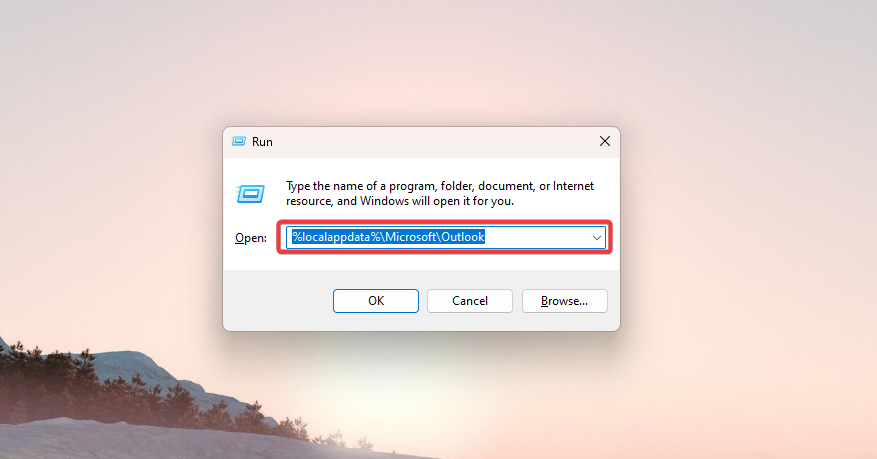
- Oda kell vezetni, ahol az OST fájlokat tárolják; itt manuálisan törölheti őket.
Ez a módszer magában foglalja az OST fájl helyének megkeresését a számítógépen, és manuálisan törli.
Számos harmadik féltől származó eszköz áll rendelkezésre, amelyek segítségével törölheti az OST-fájlokat az Outlookból. Ezeket az eszközöket kifejezetten erre a célra tervezték, és gyakran több OST-fájlt is törölhetnek egyszerre. OST Extractor Pro és OST helyreállítás kiváló választás lehet kipróbálásra.
Fontos megjegyezni, hogy egyes harmadik féltől származó eszközök további funkciókkal vagy opciókkal is rendelkezhetnek, ezért olvassa el az eszközhöz mellékelt dokumentációt vagy súgófájlokat, hogy megtudja, hogyan kell hatékonyan használni.
Ezenkívül, mielőtt harmadik féltől származó eszköz használata mellett döntene, tájékozódjon, olvassa el a véleményeket és tesztelje az eszközt, hogy megbizonyosodjon arról, hogy megfelel az Ön igényeinek és megbízható. Ezenkívül mindig célszerű biztonsági másolatot készíteni az adatokról, mielőtt bármilyen változtatást hajtana végre.
3. A gyorsítótárazott Exchange mód letiltása
- Indítsa el az Outlook programot.
- Kattintson Fájl.

- Hajózik Fiók beállítások és Fiók beállítások.

- Válassza ki Microsoft 365 vagy Csere, és kattintson változás.

- Alatt Offline beállítások opció, pipa Gyorsítótárazott Exchange mód használata.
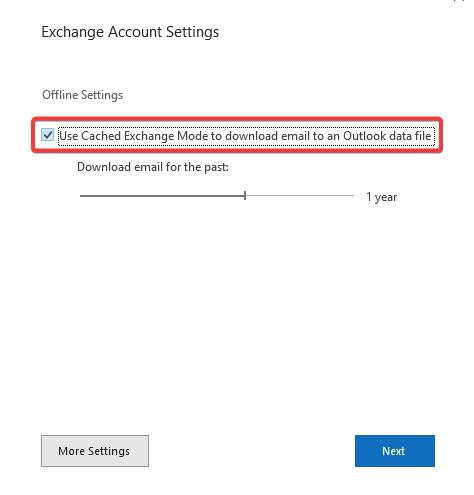
Ez megakadályozza, hogy az Outlook OST-fájlokat hozzon létre és használjon. Az adatok eléréséhez azonban csatlakoznia kell az e-mail szerverhez.
- Hiányzó eszköztár az Outlookban: Hogyan lehet visszaszerezni
- Az Outlook Zoom beépülő modulja nem működik: 6 módszer a javításra
- A Zoom beépülő modul hozzáadása és használata az Outlookhoz
- Outlook for Windows 11: Letöltés és telepítés
- Így adhat hozzá megosztott postafiókot az Outlookhoz
4. Távolítsa el az Outlook-profilt
- Indítsa el az Outlook programot.
- Kattintson Fájl.

- Hajózik Fiók beállítások és Profilok kezelése.
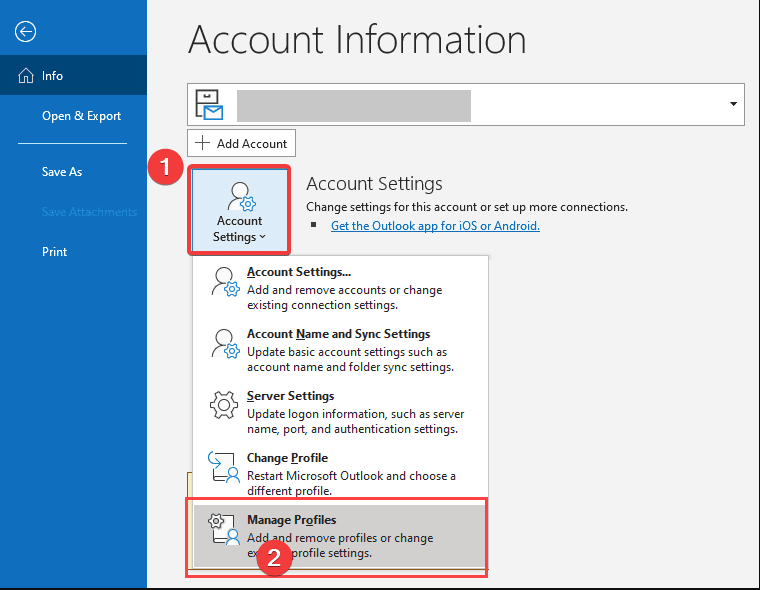
- Kattintson a-ra Profil és válassza ki Távolítsa el.

Ez a módszer akkor lehet hasznos, ha több OST-fájlt szeretne egyszerre törölni.
Az OST-fájlok törlése az Outlook programból egy egyszerű feladat, amely helyet szabadíthat fel, és javíthatja számítógépe teljesítményét.
Az ebben a cikkben ismertetett biztonságos módszereket követve könnyedén eltávolíthatja ezeket a fájlokat anélkül, hogy károsítaná Outlook adatait vagy más problémákat okozna.
Akár helyet kell felszabadítania a merevlemezen, akár javítani szeretné az Outlook teljesítményét, az OST-fájlok eltávolítása remek kiindulópont.
Végül mindig készítsen biztonsági másolatot az adatokról, mielőtt bármilyen változtatást hajtana végre az Outlook-fájlokon, hogy visszaállíthassa őket, ha valami baj van.
Még mindig vannak problémái? Javítsa ki őket ezzel az eszközzel:
SZPONSORÁLT
Ha a fenti tanácsok nem oldották meg a problémát, a számítógépén mélyebb Windows-problémák léphetnek fel. Ajánljuk töltse le ezt a PC-javító eszközt (Nagyon értékelték a TrustPilot.com webhelyen), hogy könnyen kezeljék őket. A telepítés után egyszerűen kattintson a Indítsa el a szkennelést gombot, majd nyomja meg Mindet megjavít.
![4 legjobb HP torony szerver vásárolható meg [2021 Guide]](/f/7b9ad40f6689763f07ae7b370efaf919.jpg?width=300&height=460)

![5 legjobb szerver tárhely az RLCraft számára [2021 útmutató]](/f/a2c37a41f808d8b5fd54478c1c0f5371.jpg?width=300&height=460)